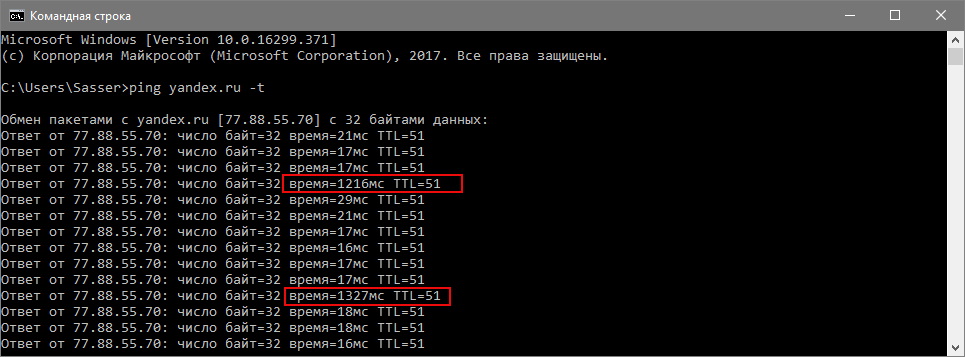Как исправить проблему с высоким пингом в компьютерных играх
Если вы такой же игрок, как я, вы можете знать важность пинг (пинг) низкий. Когда игра начинает лагать, сразу начинаем смотреть на случай пинга (PING). Так что пинг Низкий очень необходим в онлайн-играх, особенно если вы ведете потоковую передачу.
Для людей, которые не понимают, о чем я пинг (PING), это показатель того, насколько быстро Интернет-сигнал отправляется обратно на ваш компьютер. Это измерение задержки, которое показывает, сколько времени требуется игре, чтобы изучить ваш игровой процесс.
Профессиональные геймеры часто предпринимают соответствующие шаги, такие как обновление своего оборудования, обеспечение более быстрого подключения к Интернету и т. Д., Чтобы избежать Проблема высокого пинга По любой цене. Это правда, что обновление вашего оборудования и подключение к более быстрому интернету может помочь вам избежать высокого пинга, но иногда вы можете внести простые программные настройки, чтобы улучшить свой пинг.
Как исправить проблему с высоким пингом в онлайн-играх на ПК
1. Перезагрузите роутер (модем)
2. Подключите кабель Ethernet (интернет-кабель).
3. Обновите драйверы и драйверы Windows.
4. Очистите кеш DNS.
5. Сбросьте свой IP-адрес.
6. Выберите ближайший к вам игровой сервер.
7. Используйте VPN.
Итак, если вы столкнулись с проблемой высокого или высокого PING во время игры в онлайн-игры, то вы читаете правильную статью. Принимая во внимание, что мы перечислили некоторые из лучших способов исправить и решить проблему с высоким пингом компьютера для Windows. Пройдем по шагам.
1. Перезагрузите роутер (модем)
Перезагрузите роутер (модем)Что ж, если вы не часто перезагружаете свою сеть (маршрутизатор-модем), у вас могут возникнуть большие проблемы с тестом подключения. Итак, первым шагом нам нужно перезапустить маршрутизатор, чтобы исправить и решить проблему с высоким пингом.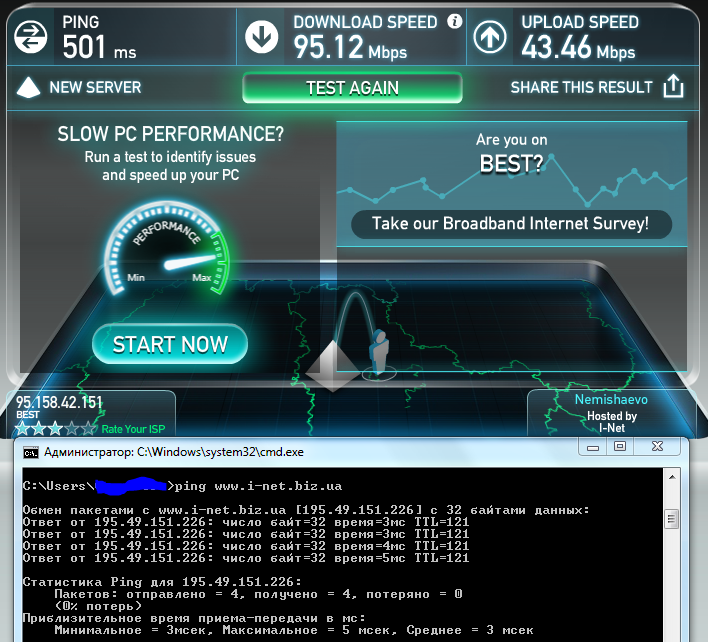
Чтобы перезапустить сеть, отключите модем или маршрутизатор от источника питания (сетевого шнура). Оставьте маршрутизатор отключенным примерно на одну минуту, а затем снова подключите его.
2. Подключите кабель Ethernet (интернет-кабель).
Проводное соединение EthernetЕсли вы подключаетесь к интернету WiFi, лучше переключиться на проводное соединение (Ethernet). Это связано с тем, что соединение Wi-Fi иногда не работает должным образом, что приводит к множеству ошибок в Интернете и проблемам с высоким пингом.
Это происходит, когда ваш роутер (модем) расположен не очень хорошо или далеко от вашего компьютера. Поэтому при игре в онлайн-видеоигры обычно рекомендуется использовать провод Ethernet для подключения к Интернету.
3. Обновите драйверы и драйверы Windows.
Обновите драйверы WindowsВ этом методе нам понадобится Обновите драйверы и драйверы для вашего компьютера أو Окна В авангарде из них сетевая карта Чтобы решить проблему высокого пинга.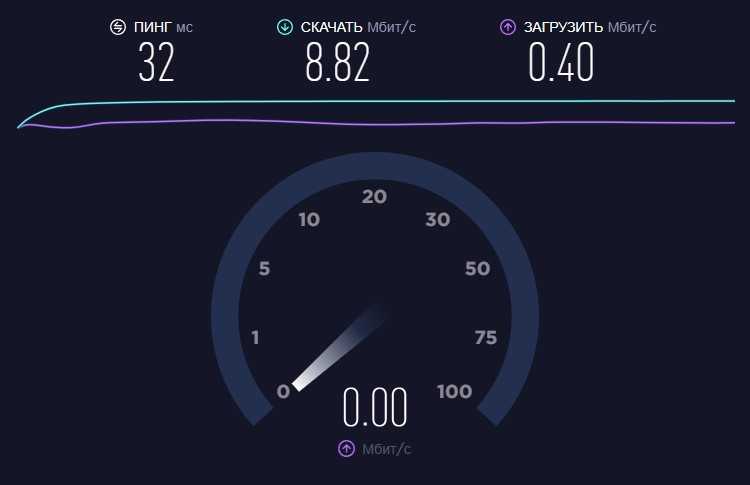 Иногда устаревшие или поврежденные драйверы и драйверы Windows также приводят к увеличению задержки и, следовательно, к более высокому пингу.
Иногда устаревшие или поврежденные драйверы и драйверы Windows также приводят к увеличению задержки и, следовательно, к более высокому пингу.
Кроме того, устаревшие драйверы Windows и Wi-Fi не обеспечивают наилучшего качества вашего интернет-соединения. Поэтому всегда лучше обновлять драйверы на вашем ПК с Windows. Чтобы обновить драйверы и драйверы, вы можете проверить, как легко обновить драйверы на вашем ПК с Windows. В этом руководстве мы перечислили некоторые из лучших способов обновления определений основных драйверов в Windows 10.
4. Очистите кеш DNS.
Очистить кеш DNSХотя кеш DNS не имеет прямого отношения к онлайн-играм, иногда стабильный DNS приводит к лучшему опыту онлайн-игр. Публичные DNS-серверы, такие как Google DNS, повышают скорость интернета и решают множество проблем с подключением.
Таким образом, с помощью этого метода вам нужно будет очистить кеш DNS в Windows 10. Мы поделились подробным руководством, объясняющим, как очистить / очистить кеш DNS в Windows 10. Вы даже можете использовать Лучшие общедоступные DNS-серверы для повышения скорости интернета У тебя есть.
Вы даже можете использовать Лучшие общедоступные DNS-серверы для повышения скорости интернета У тебя есть.
Вам также может быть интересно увидеть:
- Объяснение смены DNS роутера
- Как изменить DNS в Windows 7, 8, 10 и macOS
- Как сменить днс на андроид
- Как изменить настройки DNS на iPhone, iPad или iPod touch
5. Сбросьте свой IP-адрес.
Если все методы не помогли решить проблему с высоким пингом, лучше всего сбросить ваш IP-адрес. Этот метод очистит кеш DNS и сбросит ваш IP-адрес. Итак, вам необходимо выполнить некоторые из следующих простых шагов.
- Первый шаг. Откройте поиск Windows и введите «CMD».
- Второй шаг. Щелкните правой кнопкой мыши
- Шаг третий. в Командная строка (Командная строка), вам необходимо ввести следующие команды по очереди.

| IPCONFIG / flushdns |
| IPCONFIG / registerdns |
| IPCONFIG / выпуск |
| IPCONFIG / обновить |
| Netsh winsock reset |
- Шаг четвертый. После этого введите (выход) для выхода из CMD и нажмите кнопку. Enter.
На этом мы закончили шаги и узнали, как исправить и решить проблему с высоким пингом в Windows 10.
Вам может быть интересно: Заполните список команд Windows CMD от А до Я, которые вам нужно знать
6. Выберите ближайший к вам игровой сервер.
Выберите ближайший к вам игровой серверЕсли вы следовали всем методам, но по-прежнему сталкиваетесь с проблемой высокого пинга, вам необходимо изменить настройки игры. Вы должны учитывать, насколько близко игровой сервер физически находится к вашему устройству.
Чем дальше вы находитесь, тем больше времени требуется для соединения игрового сервера и ПК, поэтому пинг будет выше. Поэтому перед запуском игры попробуйте подключиться к серверу, близкому к вашему устройству. Например, если вы живете в Саудовской Аравии и играете в игру PUBG , вы можете выбрать сервер Азия.
Поэтому перед запуском игры попробуйте подключиться к серверу, близкому к вашему устройству. Например, если вы живете в Саудовской Аравии и играете в игру PUBG , вы можете выбрать сервер Азия.
7. Используйте VPN.
ExpressVPNЧто ж, если вы выполнили все предыдущие шаги и проблема с пингом все еще сохраняется, вам нужно использовать службу VPN. Пока есть сотни Программное обеспечение VPN Доступно для Windows 10. Вы можете использовать любой из них, чтобы изменить свое местоположение. Кроме того, премиум-приложения VPN обеспечат вам лучшую скорость интернета.
При использовании VPN обязательно выберите VPN-сервер, расположенный близко к игровому серверу. Таким образом вы получите низкое качество пинга и лучший игровой опыт. Многие игроки полагаются на приложение VPN, чтобы играть в свои любимые игры.
Вам также может быть интересно узнать о:
- Объяснение модификации MTU маршрутизатора
- Как подробно решить проблему нестабильности домашнего интернета
- Как скрыть Wi-Fi на всех типах роутера WE
- Изменить пароль Wi-Fi для роутера
Мы надеемся, что эта статья поможет вам узнать, как исправить и решить проблему высокого пинга в онлайн-играх на ПК.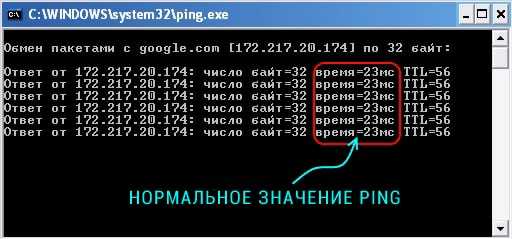
Поделитесь с нами своим мнением в комментариях.
[1]
ссылки
- ↑ Источник
Высокий пинг Валорант: как понизить PING
Во всех онлайн-играх вам потребуется хороший интернет. Он обеспечит низкий пинг, минимум лагов и возможность быстро реагировать на изменения, в какую бы игру вы не играли. Если в Valorant у вас высокий пинг, то читайте статью, попробуем это изменить.
Пинг в валорант
Пинг — это величина, измеряемая количеством времени, которое тратится на передачу пакета с информацией от вашего компьютера к серверу. В случае, если времени на это тратится много, вы получаете высокий показатель пинга. Как правило, основные причины высокого пинга заключаются в:
- Плохой скорости интернета. В 21 веке редко где-то можно найти некачественный интернет с низкой скоростью. Технология ADSL изжила себя — почти всех пользователей перевели на оптоволокно (FTTB).
- Если на линии интернета проводятся технические работы.
 Вполне вероятный случай. Достаточно позвонить в поддержку и убедиться в этом.
Вполне вероятный случай. Достаточно позвонить в поддержку и убедиться в этом. - Если вы не платите за интернет, либо не успели оплатить в срок. В таком случае скорость интернета ограничивается.
- Вы используете мобильный интернет. Это нестабильое подключение, которое не заменит оптоволокно. Рекомендуем пользоваться интернетом от провода.
- Если вы используете WiFi, с помощью которого кто-то скачивает фильмы, слушает музыку, смотрит видео. Если нагрузка на сеть слишком велика, то мы порекомендуем подключиться от провода и ограничить на время матча использование интернета для других пользователей.
Причины высокого пинга
Кроме описанных выше причин, которые касаются исключительно вашего интернет соединения, есть ряд факторов самой игры, которые не дают играть вам с комфортным пингом.
- Проверьте свой регион. Если вы во время регистрации ставили регион другой страны, то, вполне вероятно, что сейчас вы не можете играть с нормальным пингом.
 Чтобы изменить регион, читайте нашу статью.
Чтобы изменить регион, читайте нашу статью.
Иногда игра сама меняет ваш регион. Допустим, если вы играете в европейском регионе, то по какой-то технической ошибке вы могли получить «Американский». Напишите в поддержку, она устранит проблему.
- Во время игры отключайте приложения, которые могут что-то скачивать без вашего разрешения. Чаще всего это делают антивирусы. Если не хотите его отключать, поставьте в настройках пункт: «Не обновлять/не скачивать дистрибутив автоматически».
Важно! Со временем БЕТА-тестирования Valorant многие игроки наконец-то получили достойный пинг. Высокую задержку наблюдали в регионе Дальнего Востока. Riot Games решили эту проблему, усилив японские сервера
Если вы живете на территории Дальнего Востока, то напишите в поддержку, чтобы они поменяли ваш регион на Японский, либо на более близкий к вам.
Меняем страну для понижения пинга
Выше мы уже описали, что вы можете воспользоваться технической поддержкой для пользователей, чтобы поменять свой регион. Если он поставлен неправильно, то воспользуйтесь этим — обратитесь в поддержку для нормализации пинга.
Если же ваш регион совпадает с тем, что есть во вкладке: «Подробнее», но у вас всё равно высокий пинг, то следует поменять сервер.
Вкладка «Подробнее»Зайдите в игру и нажмите «играть» вверху экрана. Далее выберите режим и нажмите на этот значок:
Значок выбора сервера, на котором вы будете игратьУ большинства игроков стоит автозаполнение, то есть выделены сразу все сервера, к которым вы можете подключиться во время поиска игры.
Выбор сервера в валорантСледует выбрать тот, на котором у вас будет самый маленький пинг и запустить поиск игры.
Карта пинга — почему у меня высокий пинг в валорант
На территории России нет действующих серверов Riot Games, поэтому игроки с западного региона подключаются к Стокгольму, Лондону и Варшаве (на них наименее низкий пинг). Для игроков с Дальнего Востока приемлемым будет подключение к японским серверам. Для игроков с Южной части России будет приемлемым подключение к южным серверам — Турция и Румыния (если он будут в списке).
Для игроков с Дальнего Востока приемлемым будет подключение к японским серверам. Для игроков с Южной части России будет приемлемым подключение к южным серверам — Турция и Румыния (если он будут в списке).
Как исправить высокий пинг в локальной сети
Если вы используете процессы, интенсивно использующие полосу пропускания в вашей сети, вам может потребоваться исправить высокий пинг в локальной сети для достижения наилучших результатов. Вот как.
Если вы заметили задержку во время игры или потокового видеоконтента, проблема может заключаться в высоком пинге в локальной сети. Ваш пинг не остается постоянным, и обычно существует среднее значение, которое зависит от вашей сети, устройств и сервера, к которому вы подключаетесь.
Если вы не устраните высокий пинг в локальной сети, он может стать выше среднего (высокий пинг или скачки пинга) и негативно повлиять на вашу работу за компьютером.
Хотя высокий пинг обычно наиболее заметен во время игр или потокового мультимедиа, он может нарушить работу других вычислительных функций.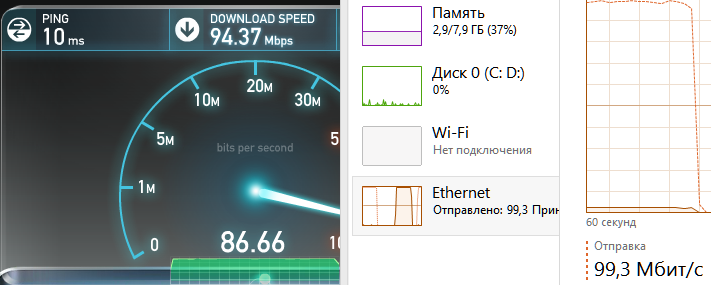
Что вызывает высокий пинг в локальной сети?
Ping относится к круговой передаче пакета данных, когда ваш компьютер отправляет сигнал. Таким образом, если у вас действительно высокая скорость интернета (например, гигабитная или выше), это должно привести к более быстрой передаче данных. «Должен» — ключевое слово в этой аналогии, но это не всегда так.
Помимо скорости вашего интернета, есть еще несколько факторов, которые могут вызвать высокий пинг. Проблемы могут быть вызваны вашим интернет-провайдером, вашим маршрутизатором, узкими местами ПК, фоновыми приложениями, перегружающими полосу пропускания, и многим другим.
Давайте рассмотрим разные вещи, которые вы можете исследовать и устранить, чтобы исправить высокий пинг.
Запустите пинг-тест
Чтобы получить базовые показатели, запустите пинг-тест на популярном сервере и получите средний пинг.
Чтобы запустить ping-тест, выполните следующие действия:
- Нажмите клавишу Windows , введите powershell и выберите Запуск от имени администратора справа.

- Введите ping domain.com и нажмите Введите . Например, здесь мы набираем следующую команду:
ping www.yahoo.com
- Вы увидите пинг-тест на выбранном вами сервере, если все работает. Как правило, у вас хорошее соединение, если ваш средний пинг составляет 68 мс .
Сброс DNS
Сброс DNS может помочь решить проблемы с высоким пингом. Он заменяет потенциально глючные файлы и оставляет место для новых файлов. Обратите внимание, что это также сбросит ваше соединение.
Чтобы очистить DNS:
- Откройте PowerShell от имени администратора .
- Введите следующие команды по порядку и нажмите Enter после каждой:
ipconfig /flushdns ipconfig /registerdns ipconfig/выпуск ipconfig/обновить netsh winsock reset
После выполнения команд перезагрузите компьютер и посмотрите, решена ли проблема с высоким пингом.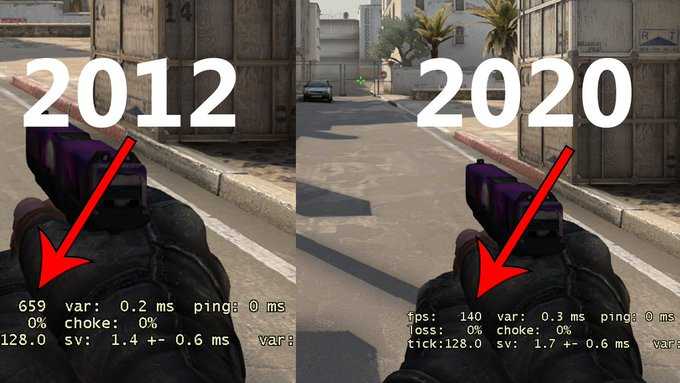
Дважды проверьте скорость Интернета
Если вы испытываете отставание в работе вашего компьютера, проверьте скорость вашего Интернета. Периодически важно проверять скорость вашего интернета, чтобы убедиться, что вы получаете скорость, за которую платите.
Вы можете использовать такие инструменты, как fast.com от Netflix или (возможно, лучший инструмент) Speedtest.net.
Например, когда мы проверили одно из наших соединений, оно обеспечило только половину скорости, за которую мы платили. Мы позвонили нашему интернет-провайдеру, и им пришлось приехать и заменить неисправное оборудование.
После завершения тестов они также предоставляют результаты задержки, которые могут помочь в устранении высокого пинга при чтении результатов теста.
Проверьте пинг маршрутизатора
Современные маршрутизаторы должны поставляться с предварительно настроенными параметрами, которые хорошо работают для нескольких устройств и обеспечивают надежное соединение между устройствами.
Однако, если несколько устройств используют много данных, например потоковые сервисы, это может негативно повлиять на ваш пинг.
Прежде чем изменять какие-либо настройки, проверьте пинг между маршрутизатором и компьютером.
Чтобы проверить пинг маршрутизатора:
- Нажмите клавишу Windows , введите powershell и нажмите Запуск от имени администратора справа.
- Когда терминал откроется, введите ping «IP-адрес вашего маршрутизатора» и нажмите Введите .
Примечание: IP-адрес вашего маршрутизатора обычно выглядит примерно так: 192.1681.1 или 192.168.0.1 . Если вы не уверены в его IP-адресе, узнайте, как узнать IP-адрес вашего маршрутизатора, или вы всегда можете обратиться к документации маршрутизатора.
Если вы обнаружите скачки пинга между вашим ПК и маршрутизатором, проблема, скорее всего, связана с вашей внутренней локальной сетью. С другой стороны, если у вас низкий пинг, скорее всего, проблема не в роутере.
С другой стороны, если у вас низкий пинг, скорее всего, проблема не в роутере.
Перезагрузите и обновите маршрутизатор
Если вы подозреваете, что проблема с высоким пингом связана с вашим маршрутизатором, попробуйте сначала перезагрузить его. Помните, что каждый маршрутизатор отличается, поэтому шаги по перезагрузке будут различаться.
Откройте браузер и войдите в свой маршрутизатор. Найдите дополнительные параметры или параметры администратора, выберите параметр «Перезагрузка» и щелкните его, когда будете готовы перезагрузить маршрутизатор. Подождите, пока маршрутизатор перезагрузится, и посмотрите, решена ли проблема с пингом.
Хотя для перезагрузки маршрутизатора лучше всего использовать программный интерфейс маршрутизатора, вы также можете выполнить аппаратную перезагрузку. Отключите шнур питания от маршрутизатора, подождите несколько секунд и снова подключите его. Подождите, пока он полностью загрузится.
Если вы редко перезагружаете роутер, перезагрузка может исправить множество различных сетевых проблем, включая проблему с высоким пингом в локальной сети.
Перезагрузить всю сеть
После перезагрузки маршрутизатора по-прежнему наблюдается высокий пинг? Вы можете перезагрузить всю сеть. Выключите маршрутизатор, модем и компьютер. Переподключите все кабели Ethernet, пока все выключено.
Через три-пять минут перезагрузите модем, затем маршрутизатор и, наконец, включите компьютер.
Обновить прошивку маршрутизатораЕще один важный параметр, который необходимо проверить при входе в маршрутизатор, — это его прошивка. Обновление прошивки маршрутизатора может исправить ошибки, вызывающие высокий пинг, повысить безопасность и улучшить функции. Найдите раздел прошивки и нажмите кнопку, чтобы проверить наличие обновлений и установить их.
Использование Ethernet-соединения
Wi-Fi удобен и хорош для многих целей. Однако это может привести к снижению производительности при конфликте сигналов других устройств, стенах, которые останавливают сигналы, неправильном размещении устройств и других проблемах. Вы можете уменьшить задержку и снизить пинг, подключив Ethernet-соединение к компьютеру.
Вы можете уменьшить задержку и снизить пинг, подключив Ethernet-соединение к компьютеру.
Убедитесь, что компьютер с высоким пингом находится близко к источнику сигнала, и подключите кабель Ethernet непосредственно к нему. У вас будет более быстрый сигнал и меньше пропаданий сигнала.
Управление фоновыми приложениями
Большинство приложений работают в фоновом режиме во время сбора данных. Эти приложения могут потреблять много трафика и вызывать высокий пинг на вашем компьютере. Итак, вы захотите прекратить запуск фоновых приложений.
Прежде чем останавливать все фоновые приложения, вы можете определить, какие из них больше всего нарушают пропускную способность.
Чтобы просмотреть сетевой эффект приложения в Windows:
- В Windows щелкните правой кнопкой мыши кнопку Пуск и выберите Диспетчер задач .
- Выберите вкладку Network и перетащите ее в удобное для просмотра место.
 Вы можете отсортировать приложения, использующие наибольшую пропускную способность, в порядке возрастания или убывания.
Вы можете отсортировать приложения, использующие наибольшую пропускную способность, в порядке возрастания или убывания.
Если вы заметили, что приложение использует много трафика, закройте его и запретите его работу в фоновом режиме. Помните, что обидчиком может быть игра, в которую вы играете, поэтому вы, вероятно, захотите отпустить ее. Однако, если он использует большую пропускную способность, это может быть ошибкой, и перезапуск игры может помочь с высоким пингом.
Включить игровой режим
Другой вариант, который вы можете попробовать, — это игровой режим в Windows 10 или 11. Игровой режим отдает приоритет вашему игровому процессу и не позволяет обновлениям Windows устанавливать обновления системы и драйверов.
Чтобы включить его, откройте Настройки > Игры и включите переключатель Игровой режим .
Исправление высокого пинга в Windows
Если у вас высокий пинг, используйте указанные выше параметры, чтобы исправить высокий пинг в локальной сети.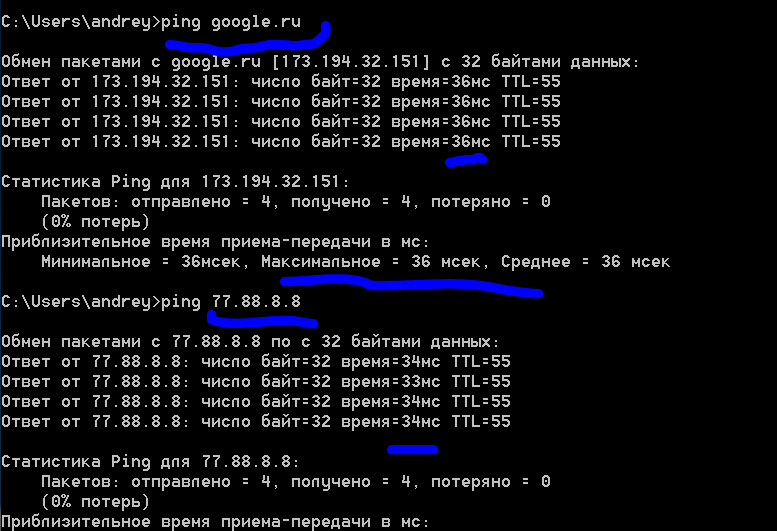 Когда у вас лишь изредка возникают проблемы с ним, как правило, один из параметров командной строки решит проблему.
Когда у вас лишь изредка возникают проблемы с ним, как правило, один из параметров командной строки решит проблему.
Однако, если у вас постоянно возникают проблемы, вам потребуется перезагрузить сеть или вызвать провайдера на дом для замены сетевого оборудования.
Иногда скорость интернета в Windows 11 не самая высокая. К счастью, есть варианты, которые можно использовать для устранения медленного интернета в Windows 11. забыть сеть Wi-Fi.
Related Items:Hero, Microsoft, Windows
Как уменьшить высокий пинг
- Справочный центр
- ADSL и VDSL
- Аккаунты
- ADSL и VDSL
- Air Mobile
- ClientZone
- Приложение Afrihost 7 904 Хостинг домена 904 / 2 Домена 0034
- Широкополосное оптоволокно
- Беспроводная связь
- Аппаратное обеспечение
- Мой Домашняя сеть
- Сеть Afrihost
- Другие продукты
- Безопасность
- VoIP
Что такое пинг?
Пинг-тест отправляет небольшой пакет данных с вашего компьютера на сервер и измеряет время, необходимое для его доставки.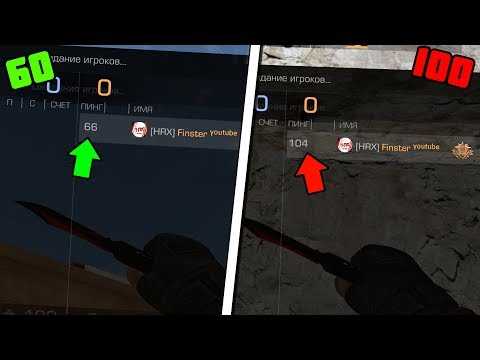
Это делается для проверки наличия задержки между двумя устройствами.
Высокий пинг, например, во время игры, в основном вызван способом подключения к маршрутизатору, качеством медной линии и/или интернет-провайдером.
Для устранения проблемы можно выполнить трассировку. Трассировка покажет, откуда идет задержка.
Полезные советы о том, как уменьшить высокий пинг и задержку
- Попробуйте приблизиться к маршрутизатору.
Стены, полы и другие физические препятствия влияют на сигнал Wi-Fi. - Закрыть используемые фоновые программы и веб-сайты.
Приостановите или отмените любые фоновые загрузки и закройте все веб-сайты на всех устройствах. - Подключайте меньше устройств к сети Wi-Fi.
Каждое устройство, подключенное к сети, влияет на скорость соединения и увеличивает ваш пинг. - Перезагрузите маршрутизатор.
Перезагрузите маршрутизатор, чтобы устройство заработало, особенно если оно активно использовалось.
- Во время игр используйте локальные серверы.
Игра на сервере, расположенном в вашей стране, уменьшит ваш пинг. - Обратитесь к своему интернет-провайдеру по любым вопросам.
Проверьте наличие сообщений о сетевых проблемах или сбоях на карте Afrihost. - Подключите устройство напрямую к маршрутизатору.
Это можно сделать с помощью кабеля Ethernet. При проводном соединении пинг всегда меньше. - Обновите маршрутизатор.
Попробуйте заменить маршрутизатор, особенно если он старый и часто используется. - Смените интернет-пакет.
Обновите свой интернет-пакет, увеличив скорость загрузки и выгрузки.
Выполните проверку связи.
Была ли эта статья полезной?
Да, спасибо!
Не совсем так
Остались вопросы?
Свяжитесь с нами на любой из платформ ниже
- Онлайн-чат Afrihost
- Поговорите с нашей дружной командой онлайн-чата.


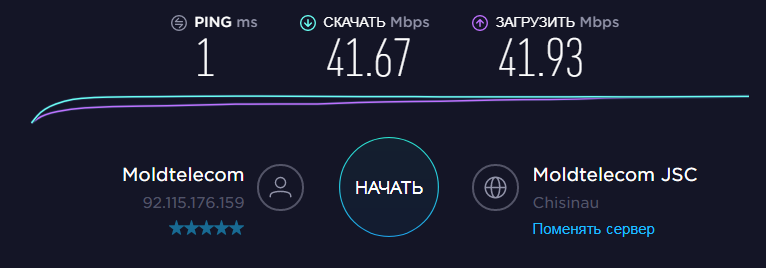
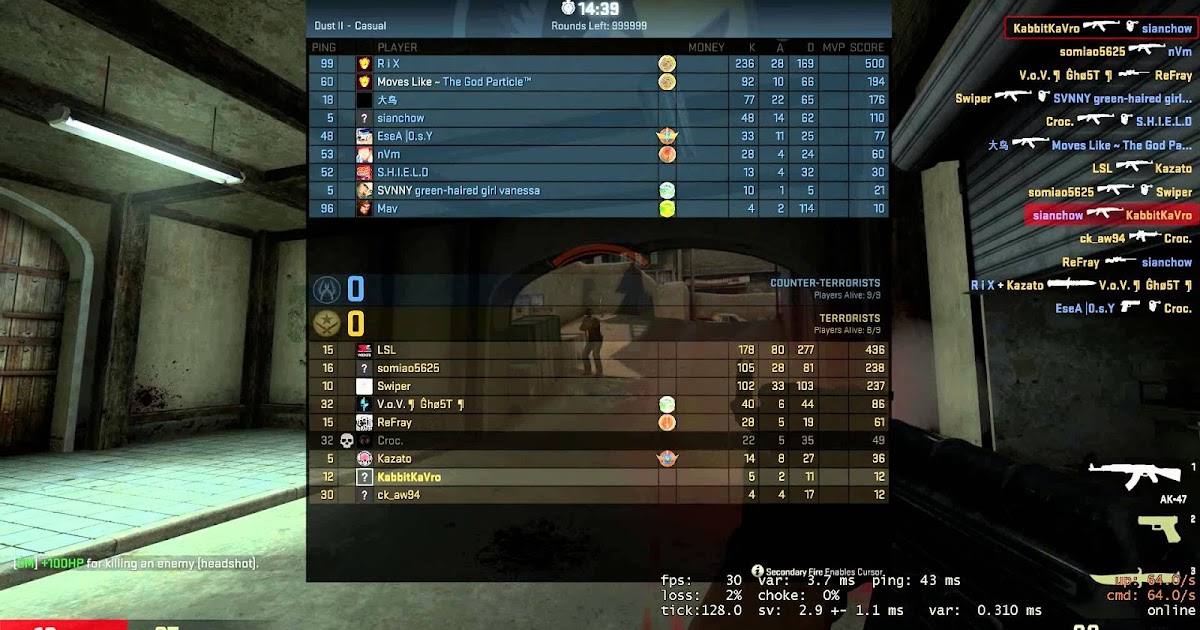 Вполне вероятный случай. Достаточно позвонить в поддержку и убедиться в этом.
Вполне вероятный случай. Достаточно позвонить в поддержку и убедиться в этом. Чтобы изменить регион, читайте нашу статью.
Чтобы изменить регион, читайте нашу статью. 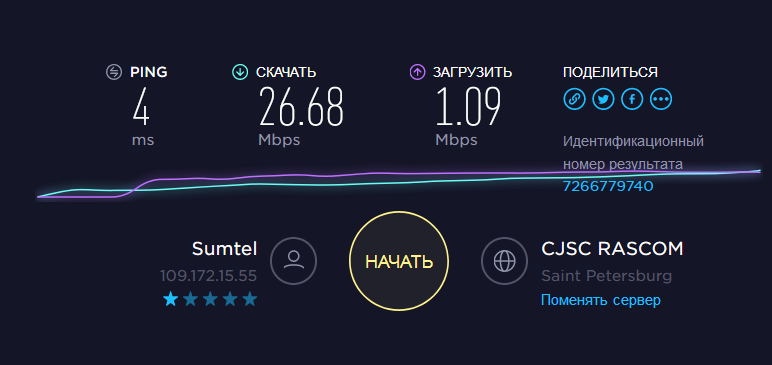
 Вы можете отсортировать приложения, использующие наибольшую пропускную способность, в порядке возрастания или убывания.
Вы можете отсортировать приложения, использующие наибольшую пропускную способность, в порядке возрастания или убывания.